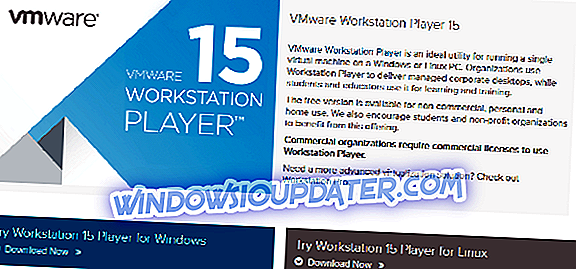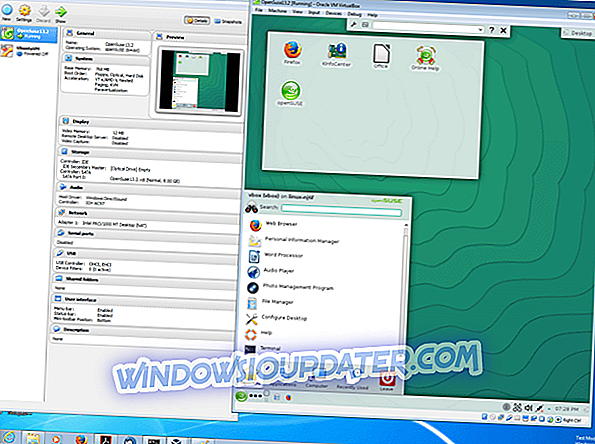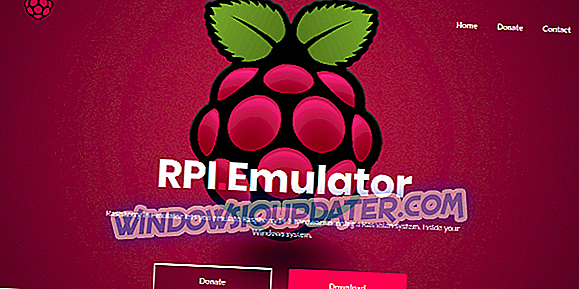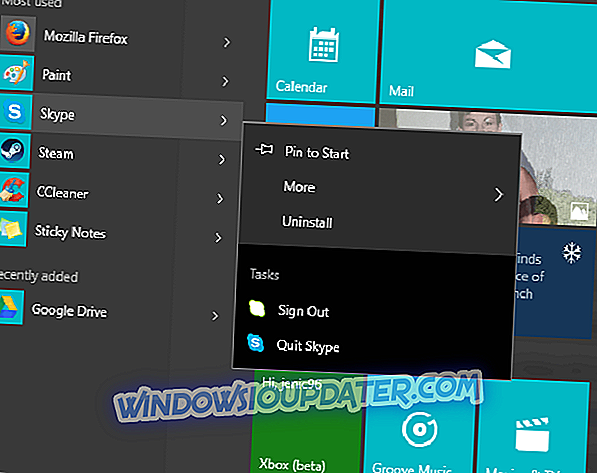I den här artikeln kommer vi att titta på några av de bästa Raspberry Pi emulatorerna för Windows.
Raspberry Pi är en liten, enstaka dator, som är utformad för att förenkla programmering / kodning. Men medan den här datorn görs relativt överkomlig, är dess felfrihet inte garanterad - eftersom den kanske inte uppfyller förväntad standard för vissa individer (yrkesverksamma).
För att eliminera en sådan besvikelse kan du enkelt efterlikna Raspberry Pi-hårdvaran på din Windows-dator (eller andra operativsystem) för att testa för dess lämplighet innan du spenderar pengar för att köpa det.
Vi har skisserat fem av de bästa Raspberry Pi emulatorerna för Windows; vilket du enkelt kan använda för att emulera Raspbian-miljön på din Windows-dator.
- 1
VMWare Workstation
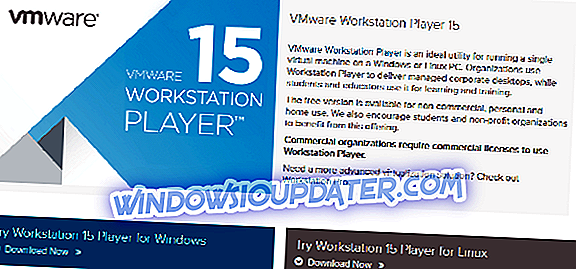
För att skapa en virtuell maskin för Raspberry Pi-emulatorn med hjälp av VMWare Workstation behöver du bara ladda ner Windows (eller Linux) versionen av programmet och köra kommandot "execute" (.exe) för att installera (och köra) det på din systemet.
Efter framgångsrik installation kan du sedan initiera Raspberry Pi emulatorn genom att skapa en ny "Virtual Machine" och därefter öppna Raspbian iso-filen.
När hela konfigurationen är klar kan du sedan uppdatera och starta om datorn. Efter detta är Raspberry Pi nu fullt fungerande på din arbetsstation, och du kan nu koda i emulerat Raspberry Pi-läge på din dator.
- Ladda ner nu VMware Workstation 15 Player från den officiella sidan
- 2
QEMU

Att använda QEMU för att emulera Raspberry Pi kräver en sorts expertis, liksom en uppsättning förinstallerade program som kärnorna tweaks, drivrutiner och liknande. Enkelt uttryckt, för att initiera uppläggsprocessen måste du skriva en uppsättning kommandon (.bat) i din anteckningsblock eller textredigerare. Därför är det bättre lämpat för användare med någon form av kodningserfarenhet.
Snabb EMUlator är inte ett tungt program, eftersom det har en måttlig storlek på endast 550 MB; På så sätt stöds den på nästan alla Windows-datorer. Även den emulerade Raspberry Pi på nyutvecklade datorer (som Windows 10 / 8.1 / 8) fungerar med samma hastighet med den ursprungliga RPi-hårdvaran.
QEMU, som öppen källkod, är gratis att hämta och installera. Du kan få allt verktyg (och information) som krävs för säker installation och drift av Raspberry Pi OS på QEMU på Sourceforge.
Hämta och installera QEMU
- 3
VirtualBox
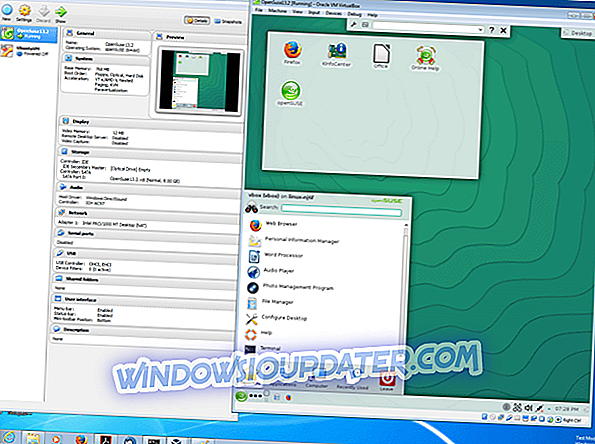
Mot bakgrund av detta ger VirtualBox dig möjligheten att köra Raspberry Pi OS på din Windows-dator. Och det är särskilt idealiskt för användare med liten eller nollkodande kunskap. Det är ett användarvänligt gränssnitt, vilket gör det mycket enkelt att använda.
Allt du behöver göra är att installera Raspberry Pi på VirtualBox för att skapa en virtuell maskin. Du kan sedan köra programmet därifrån.
Till skillnad från QEMU stöder VirtualBox inte ARM-chipset (som Raspbian), men det är mindre komplicerat att konfigurera den emulerade Raspberry Pi med VirtualBox. Likväl kör VirtualBox på Debian-systemet, vilket är det proprietära systemet som Raspbian är byggt på.
När den virtuella maskinen är korrekt inställd, är resten lika enkel som att installera Raspberry Pi OS och konfigurera protokoll som språk, tangentbord och partitioner.
VirtualBox kan laddas ner, och den är kompatibel med nästan alla moderna Windows-datorer, inklusive alla Windows 10-versioner. Det finns dock utvalda versioner för varje uppsättning datorer. Användarna bör därför se till att de hämtar originalversionen på sina system.
Efter hela processen kan du börja njuta av en efterföljd upplevelse av Raspberry Pi-hårdvaran och -koden så bekvämt som du vill ha på din Windows-dator.
Hämta VirtualBox
- 4
RPI-Emulator
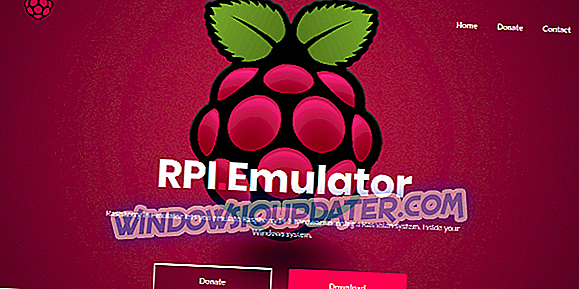
Raspberry Pi Emulator fungerar som en form av "wrapper" för QEMU, med det primära syftet att förenkla Raspberry Pi-emulering, samtidigt som den förbättrade effektiviteten hos den simulerade hårdvaran på din dator.
Vanligtvis tillhandahåller denna Raspberry Pi-emulatorn ett intuitivt grafiskt användargränssnitt (GUI) och expanderar även systemlagring för att tillgodose Raspbian-data.
I grund och botten är RPi-Emulator ett nytt program som gör att du enkelt kan köra ett Raspbian-system på din Windows-dator, för att efterlikna Raspberry Pi 3-hårdvaran och njuta av obehindrad kodningsupplevelse på din Windows-dator.
Ladda ner RPi-Emulator
- 5
Microsoft Azure

MS Azure erbjuder en färdig installation och kräver ingen form av linjekommandon (och liknande), till skillnad från QEMU. Emulera Raspberry Pi-skrivbordet med MS Azure är lika enkelt som att ladda ner och packa upp programmets Zip-fil på Azure-servern. Med detta kan du njuta av obegränsad kodning på den emulerade Raspberry Pi-plattformen.
Men om du inte har din egen utsedda Azure-server kan du enkelt efterlikna Raspberry Pi online, med hjälp av Azure-klientsimulatorn. På så sätt kan du njuta av obegränsad Raspbian-simulerad kodningsupplevelse på din Windows-dator, förutsatt att du har en stabil internetanslutning.
- Ladda ner den senaste versionen av Raspbian-versionen här.
- Få Microsoft Azure Raspberry Pi Emulator här
Slutsats
Raspberry Pi Desktop är en speciell dator för nybörjare och teknikentusiaster. Medan "skrivbordet" är billigt och lättillgängligt finns det nu flera emulatorer som kan spara pengar och ger dig också möjlighet att njuta av den kodningsupplevelse som erbjuds av Raspberry Pi.
Mot bakgrund av detta har vi sammanställt och granskat fem av de bästa Raspberry Pi emulatorerna för Windows. Genom att anta någon av dessa emulatorer kan du njuta av praktiskt taget alla fördelar som erbjuds av Raspberry Pi-hårdvaran, till låg eller ingen kostnad.
RELATERADE GUIDER DU KONTROLLERAR:
- Så här fixar du skadat SD-kort på Raspberry Pi
- ASUS rivaler Raspberry Pi med kraftfullare Tinker Board
- 6 bästa IoT-simulatorer för PC